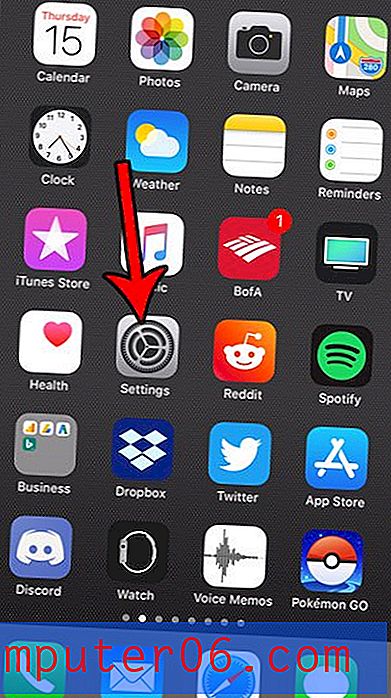Pārslēdzieties uz pilnekrāna režīmu Photoshop CS5
Lai efektīvi izmantotu Adobe Photoshop CS5, lai rediģētu vai izveidotu augstas izšķirtspējas attēlus, galu galā būs nepieciešams tuvināt attēlu diezgan tuvu. Neatkarīgi no tā, vai jums ir jāveic dažas apmales ar suku vai dzēšgumiju, vai arī tāpēc, ka jums ir jāveic dažas ļoti mazas izmaiņas, jums būs nepieciešams pēc iespējas vairāk ekrāna vietas, lai redzētu lielu daļu attēla. Pretējā gadījumā jums būs jāveic daudz ritināšanas, lai pārvietotos tuvinātajā attēlā, kas var būt kaitinoši un laikietilpīgi. Par laimi jūs varat pārslēgties uz pilnekrāna režīmu Photoshop CS5, lai palielinātu audekla izmēru, kas ļaus tam aizņemt vairāk ekrāna un samazinās ritināšanas apjomu, kas jums jādara.
Pilnekrāna režīma skats Photoshop CS5
Daudzām citām programmām ir arī pilnekrāna režīmi, un tie var būt ļoti noderīgi, ja esat koncentrējies uz vienu uzdevumu un jums nav nepieciešama tūlītēja piekļuve citām programmām vai izvēlnēm. Noņemot pogas un saites uz šiem citiem elementiem, jūs varat maksimāli palielināt ekrāna daudzumu, ko izmantojat attiecīgajam uzdevumam. Tā kā Photoshop CS5 pārslēgšanās uz pilnekrāna režīmu nav pastāvīgs iestatījums, varat aiziet no skata, kad esat pabeidzis darbu, kam vispirms bija nepieciešams pilnekrāna režīms.
1. darbība: sāciet, Photoshop CS5 atverot attēlu, kuru vēlaties rediģēt pilnekrāna režīmā.
2. solis: noklikšķiniet uz Skatīt, pēc tam uz ekrāna režīmu, pēc tam uz Pilnekrāna režīms .

Ņemiet vērā, ka varat izvēlēties arī Pilnekrāna režīms ar izvēlnes joslas opciju, kas var būt noderīgāka, ja jums bieži jāpiekļūst rīklodziņam, paneļiem un izvēlņu joslām. Eksperimentējiet ar abām iespējām, lai redzētu, kura no tām jums ir labāka.
3. solis: noklikšķiniet uz pogas Pilnekrāna režīms, lai pārslēgtos uz pareizo režīmu.
Jūs varat iziet no pilnekrāna režīma, nospiežot taustiņu Esc tastatūras augšējā kreisajā stūrī. Kamēr esat pilnekrāna režīmā, varat atvērt rīklodziņu vai paneļus, velkot peli attiecīgi uz ekrāna kreiso vai labo pusi.
Nepieciešamie priekšmeti parādīsies paši pēc tam, kad ekrāna malā parādīsies vertikāla pelēka josla.